Obsidian插件: Recent Files追踪最近打开过的文件

在数字时代,我们每天都要处理大量的文件和信息。Obsidian,作为一款高效的知识管理软件,为我们提供了一个整洁的环境来管理我们的思维和文档。
众多 Obsidian 的插件中,Recent Files 插件无疑是一个实用的好帮手。它以简洁明了的方式,帮助我们追踪最近打开过的文件。
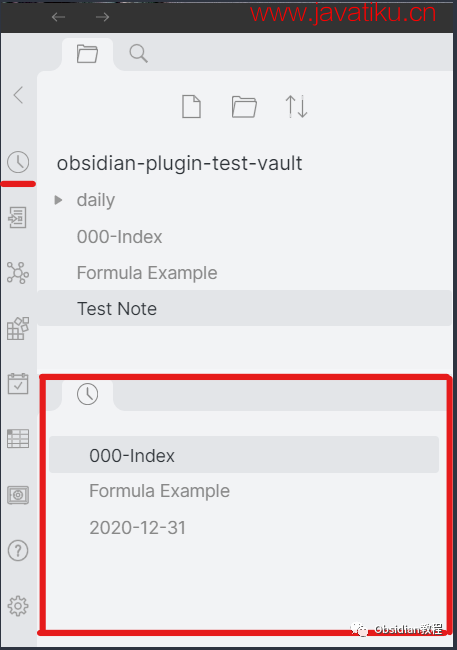
今天,我们就一起来看看如何在 Obsidian 中安装和使用 Recent Files 插件。
插件简介:
Recent Files 插件的主要功能是在 Obsidian 的侧边栏显示一个最近打开过的文件列表。这个列表让你可以快速回溯和访问最近编辑或查看过的文档,而无需在庞大的文件库中一遍遍地寻找。简洁而直观的设计,让它成为 Obsidian 用户的必备插件之一。
功能亮点:
直观的文件列表:一目了然地展示你最近打开过的文件,无需额外设置。
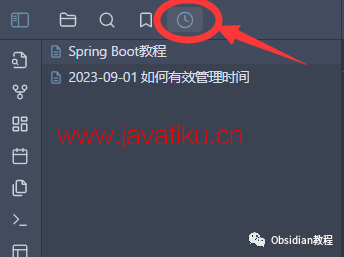
多功能点击:简单点击可以打开文件,同时支持ctrl-click 在新面板中打开文件,右键点击弹出菜单,提供多种操作选择。
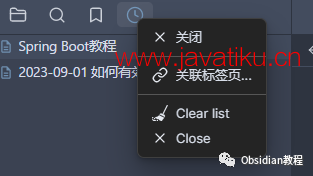
拖拽功能:你可以轻松拖拽列表中的项目到编辑器插入链接,或者移到文件夹中,整理你的文件结构。
内容预览:悬停或ctrl-hover可以预览文件内容,快速了解文件的基本信息。
下载与安装:
安装 Recent Files 插件非常简单。
1.在线安装(需要科学上网):
在 Obsidian 的设置中,找到“第三方插件”选项,点击“浏览”
然后在搜索框中输入“Recent Files”,找到 Recent Files 插件并点击“安装”。
安装完成后,回到插件列表,找到 Recent Files 插件并开启它
现在你的侧边栏就会显示最近打开的文件列表了。
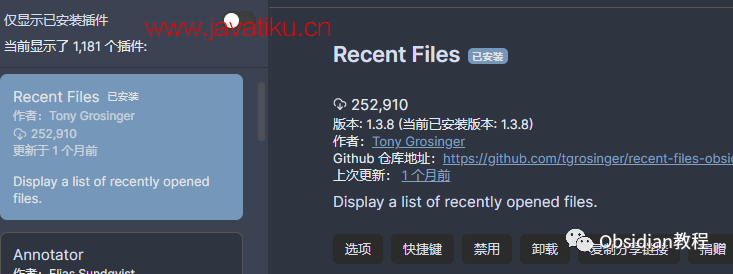
2.离线安装:
因为网络原因很多同学无法直接在线安装obsidian插件,这里我已经把obsidian所有热门插件下载好了
只需要关注下方公众号,后台回复:插件 即可获取

使用教程:
一旦安装完毕,你几乎不需要进行任何设置,Recent Files 插件就会自动追踪你打开过的文件。
在侧边栏,你会看到一个清晰的文件列表,显示了你最近打开过的文档。你可以通过简单的点击操作,快速地打开或者在新的面板中打开文档,非常方便。
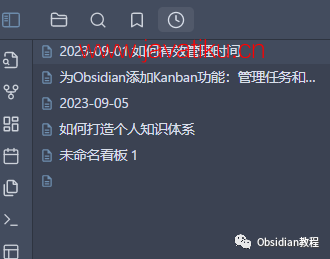
如果有特定的文件你不想出现在最近文件列表中,可以在插件的设置选项中添加这些文件的路径,以将其从列表中排除。
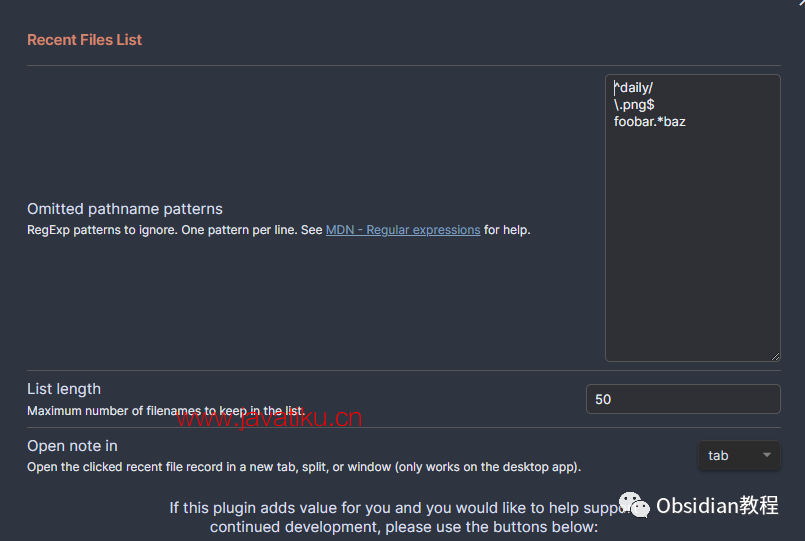
注意事项:
虽然 Recent Files 插件非常实用,但它只是追踪你在 Obsidian 中打开过的文件。如果你在其他地方对文件进行了编辑,Recent Files 插件可能无法准确反映文件的最新状态。
结语:
Recent Files 插件以其简洁实用而受到 Obsidian 用户的喜爱。它不仅能帮助我们快速访问最近的文件,而且还提供了一种简单易行的方式来管理我们的文档。
安装 Recent Files 插件,让我们在 Obsidian 的使用中更加得心应手!



